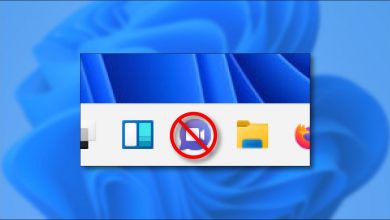كيفية إصلاح خطأ “MSVCR110.dll” في نظام التشغيل Windows 10؟ -Visual C ++
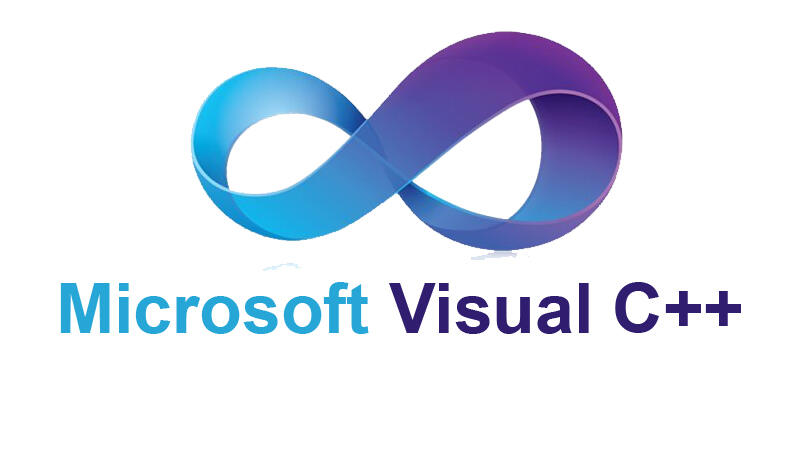
يتعلق MSVCR110.dll بتلك المكتبة التي تعتمد عليها العديد من المشاريع التي تم تطويرها باستخدام Visual Studio 2011 . من الجيد أنك تعلم أن هذه المكتبة غالبًا ما يتم تضمينها افتراضيًا بالإضافة إلى التبعيات الأخرى لكل برنامج ، وحتى إذا لم تكن هناك برامج إعادة توزيع مثبتة على جهاز الكمبيوتر ، فلن نلاحظ أي أخطاء.
ومع ذلك ، إذا كنا نعتمد فعليًا على مكتبة MSVCR110.dll ولم تكن موجودة في النظام المتطابق ، فسيتم عرض خطأ وهذا سيجعل من الصعب على الكمبيوتر بدء التشغيل. ندعوك لتكتشف معنا كيفية حل هذه المشكلة.
ما سبب حدوث خطأ MSVCR110.dll في نظام التشغيل Windows 10؟
يرجع السبب الأساسي لحدوث خطأ MSVCR110.dll على نظام التشغيل Windows 10 الخاص بك إلى خطأ بشري أو فشل في الأجهزة أو وجود فيروسات أو برامج ضارة تحدث في النظام نفسه ويتم تحديدها بواسطة مكتبات DLL . وهي تلك المستخدمة من قبل Windows 10. تسمى هذه المكتبات مكتبة الارتباط الديناميكي .
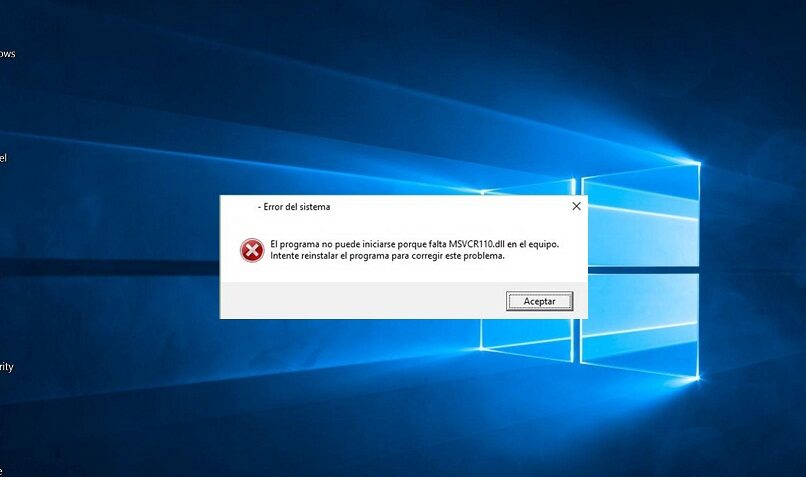
في هذه المكتبات يمكنك الحصول على جميع التعليمات التفصيلية لتتمكن من تشغيل أي برنامج على جهاز الكمبيوتر الخاص بك. يجب أن تعلم أن هذه المكتبات يتم إرفاقها تلقائيًا بتبعية البرامج الأخرى . مثل حالة مكتبة MSVCR110.dll ، والتي تعتمد كليًا على شركة Visual Studio 2011.
كيف أعرف نوع نظام التشغيل الخاص بي الذي يعمل بنظام Windows؟
يعد Windows أحد أكثر أنظمة التشغيل استخدامًا في جميع أنحاء العالم . ولهذا السبب يحتوي على العديد من الإصدارات التي تم إطلاقها في السوق لتحسين وتحديث تقنيتها أكثر فأكثر. إذا كنت تريد معرفة نوع نظام التشغيل الموجود على جهاز الكمبيوتر الذي يعمل بنظام Windows . فهناك طريقة سريعة وسهلة للغاية لمعرفة ذلك.
هذه الطريقة من Windows نفسه . من خلال أمر يظهر في Windows منذ بدايته في السوق. للقيام بذلك . يجب عليك الضغط على Windows بالإضافة إلى المفتاح R وكتابة “winver” في المربع الذي يظهر . للنقر على الفور فوق موافق.
ستلاحظ أن النافذة تفتح حيث تظهر بشكل كبير . ما هو إصدار Windows الخاص بك ، وكذلك الإصدار المحدد لديك . تظهر معلومات هذا الإصدار دائمًا في منتصف النص . لكن حيث يمكنك أيضًا مشاهدة النسخة الرقمية من المجموعة التي لديك.
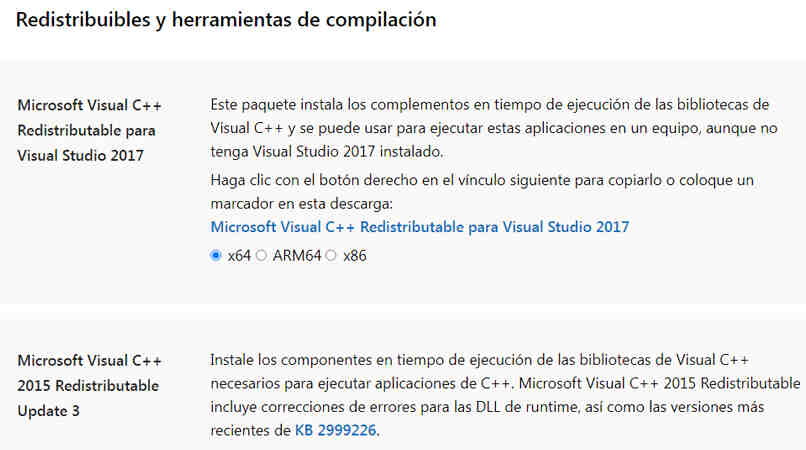
كيفية تنزيل Visual C ++ Redistributable Package؟
يعد تنزيل حزمة Visual C ++ القابلة لإعادة التوزيع خطوة تحدث تلقائيًا . حيث يكفي استخدام هذا البرنامج لإنشاء برامج أو تطبيقات أخرى بحيث يتم تثبيت الحزم القابلة لإعادة التوزيع تلقائيًا.
هذا هو الحال أيضًا أن العديد من المطورين يقومون بالفعل بحزم المكتبات قبل وقت تشغيلها كجزء من إعداد برامجهم . إذا لم يكن الأمر كذلك . فيمكنك تنزيلها يدويًا من خلال الرابط المقابل.
سيكون أحد الأمثلة على تنزيل الحزم القابلة لإعادة التوزيع عندما تبحث عن أحدث تحديثات Visual C ++ المتوافقة مع Visual Studio للإصدارات 2015 و 2017 و 2019. كل واحدة ، وفقًا للبتات الموجودة بها. لها ارتباط بها يجب الوصول إليه وسيتم تنزيل الحزمة وتثبيتها على الفور.
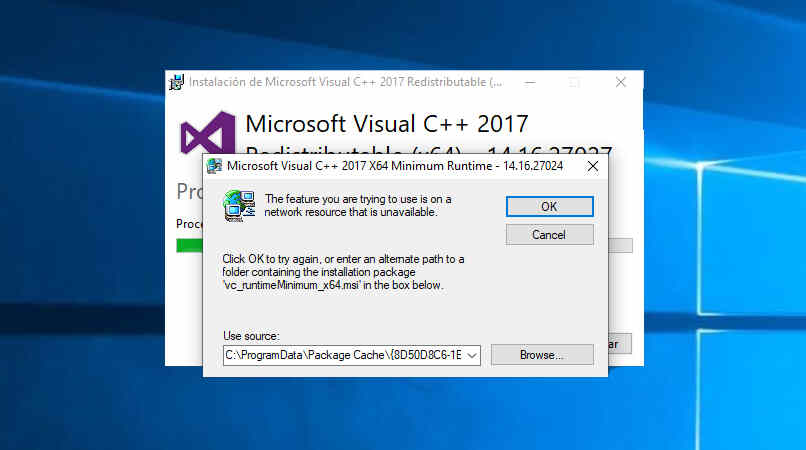
قم بتنزيل Visual C ++ من خوادم Microsoft
هناك العديد من الحزم القابلة لإعادة التوزيع التي تمتلكها Microsoft والتي تم تثبيتها على نظام التشغيل الخاص بك. للتحقق حتى من الحسابات ، عليك الانتقال إلى لوحة التحكم . ثم البرامج ، وأخيرًا التطبيقات والميزات. هناك سترى قائمة بالبرامج المثبتة وستحصل على أكثر من برنامج Microsoft Visual C ++ Redistributable.
يجب أن تضع في اعتبارك أنه إذا كان لديك ، إما برنامج أو برنامج يحتاج إلى تثبيت Visual C ++ Redistributable . فذلك لأنك بحاجة إليه وهو موجود في نظام التشغيل الخاص بك لأنه تم تنفيذه تلقائيًا وفي الحقيقة لا يأخذ مساحة كبيرة على نظامك.
على صفحة ويب خارجية
كما تعلم بالفعل ، يتم تثبيت هذه الحزم تلقائيًا على نظامك ، ومع ذلك. قد تكون هناك حالات لا يكون فيها هذا هو الحال ، هنا من الضروري أن تقوم بالتنزيل يدويًا ويمكنك جعل ذلك ممكنًا عن طريق تنزيل الحزم من رابط يكون بالفعل هناك أنشئت لذلك.
لا يتطلب هذا التثبيت أي خطوة خاصة مسبقًا . ما عليك سوى تشغيل برنامج التثبيت باستخدام خيار “تشغيل كمسؤول” وستتم بالفعل معالجة تلك الروابط التي تعتبر جزءًا من صفحات الويب الخارجية في نظامك وسيتم تثبيتها للاستخدام .
ما هي طريقة تثبيت Visual C ++ Redistributable Package على نظام التشغيل Windows 10؟
يعد تثبيت حزمة Visual C ++ القابلة لإعادة التوزيع في نظام التشغيل Windows 10 أمرًا سهلاً للغاية ، لذلك يجب أن يكون لديك نظام تشغيل متوافق ، ولديك معالج بسرعة 900 ميجا هرتز على الأقل أو حتى أسرع. مع 512 ميجا بايت من ذاكرة الوصول العشوائي. و 50 ميجا بايت من المساحة على القرص الصلب ، متاح للحزمة.

أيضًا . يجب أن يكون لديك محرك أقراص ثابت بسرعة 5400 دورة في الدقيقة ، وبطاقة فيديو متوافقة مع DirectX 9 وتتميز بدقة شاشة تتراوح بين 1024 × 768 أو أعلى. اختر زر التنزيل في الرابط المقابل . وفقًا للإصدار الذي تريده ، حدد .exe واختر الزر “التالي” . وانقر على الفور على “تنفيذ” وسيتم تثبيت الحزمة بسرعة.
إذا كنت بحاجة إلى التثبيت في وقت آخر . فاختر خيار “حفظ” وقم بتثبيته لاحقًا دون الحاجة إلى اتصال الكمبيوتر بالإنترنت.
كيف يتم تطبيق التغييرات لإصلاح الخطأ؟
من السهل جدًا تصحيح الخطأ الذي يوضحه النظام لنا حول MSVCR110.dll وكذلك تنزيل جميع Visual C ++ Redistributables باستخدام الخادم المعروض على موقع Microsoft على الويب . في تلك الصفحة ، ستتاح لنا الفرصة للوصول إلى الحزم التي تتوافق مع إصدارات Windows 10 ، 32 بت و 64 بت وتنزيلها . اعتمادًا على حالتك.